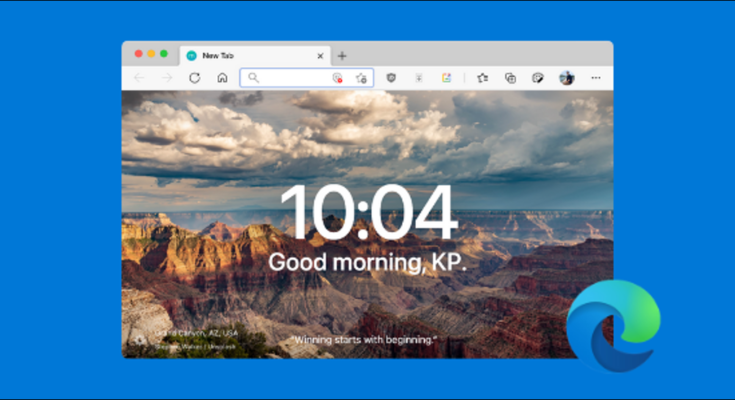A página inicial do Microsoft Edge deixa a desejar. Você não pode personalizá-lo ou se livrar da seção de notícias. Substituí-lo também não é fácil. Aqui estão as etapas para substituir a página inicial do Microsoft Edge por algo melhor.
Se você está mudando do Google Chrome para o Microsoft Edge, pode estar acostumado com o maravilhoso mundo das extensões de página inicial. As extensões da página inicial variam de simples e bonitas (como Momentum ) a ultra personalizáveis e ricas em recursos (como ProductivityTab ).

Embora você possa usar extensões do Chrome nativamente no Microsoft Edge ( afinal , ele é construído no Chromium ), o processo de instalação e configuração de uma extensão do Chrome como página inicial é desnecessariamente complicado.
Mas não desanime. Existe uma maneira mais fácil de substituir a página inicial do Microsoft Edge.
Primeiro, abra a lista de extensões do Chrome para a página inicial que você deseja instalar. Para este exemplo, vamos com a simples e bela extensão Momentum .

Aqui, clique no botão “Adicionar ao Chrome”.

Na mensagem pop-up, escolha a opção “Adicionar extensão”.

Assim que a extensão for instalada, você verá um pop-up informando que o Edge desativou a extensão porque tentou alterar a página inicial. Agora você terá que ativá-lo manualmente.

Para fazer isso, clique no botão do menu de três pontos da barra de ferramentas e escolha a opção “Extensões”.

Aqui, clique no botão de alternância ao lado da extensão “Momentum”.

A extensão será habilitada e sua página inicial será alterada. Você o verá aberto em uma nova guia. O Microsoft Edge ainda perguntará se você tem certeza de que deseja manter esta página inicial. Clique no botão “Manter alterações” ou ignore o pop-up.

E é isso. Agora você alterou a página inicial para algo diferente e melhor.

Agora você pode personalizar a página inicial. Na próxima vez que você abrir o Edge ou for para uma nova guia, você será saudado pela nova página inicial da extensão.
Se você quiser trocar as páginas iniciais, pode instalar outra extensão da página inicial para torná-la o novo padrão. Se você quiser voltar para a página inicial padrão, tudo que você precisa fazer é desativar ou remover a extensão.
Na tela principal do Microsoft Edge, clique no botão de menu de três pontos no canto superior direito e escolha a opção “Extensão”. Aqui, encontre a extensão da página inicial que você instalou e habilitou. Selecione o botão de alternância se quiser desativá-lo. Para excluir a extensão, clique no botão “Remover”.

Quer ficar com a página inicial do Microsoft Edge por enquanto? Você pode personalizar a página inicial para remover a maioria das distrações e ocultar a seção de notícias para que não fique visível sem rolar.